1.Instale o Elipse Mobile Server na máquina local, verificando com o instrutor em que pasta se encontra o instalador ou baixe-o diretamente no site da Elipse Software.
2.Após a instalação, abre-se o navegador padrão para definição do usuário e senha do servidor.
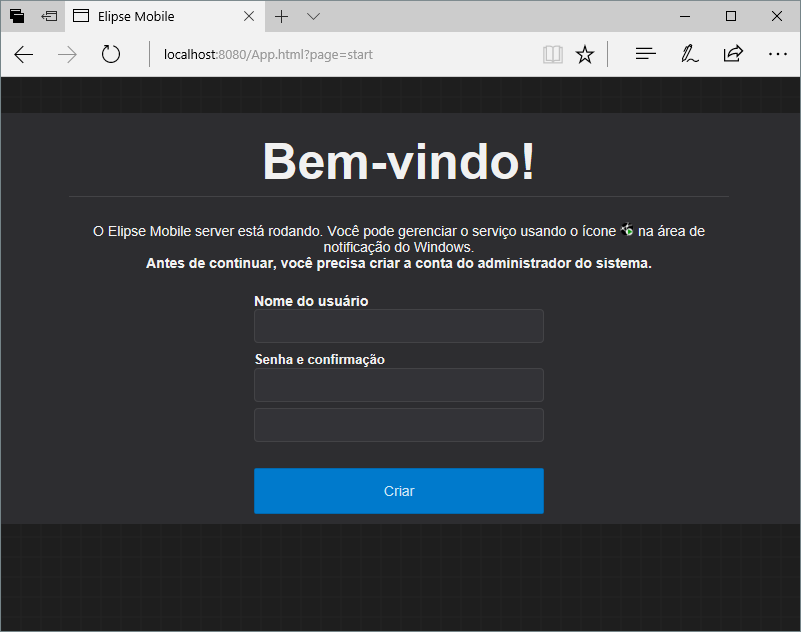
Tela inicial do Elipse Mobile Server
3.Uma janela de boas-vindas é aberta informando que uma aplicação de exemplo já está executando. Clique em OK.
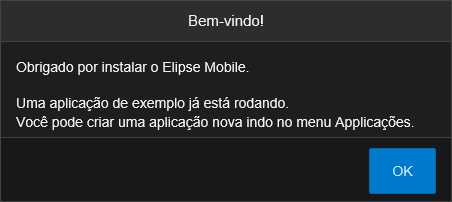
Tela de boas-vindas
4.Clique no menu principal ![]() no canto superior esquerdo e selecione o item Aplicações.
no canto superior esquerdo e selecione o item Aplicações.
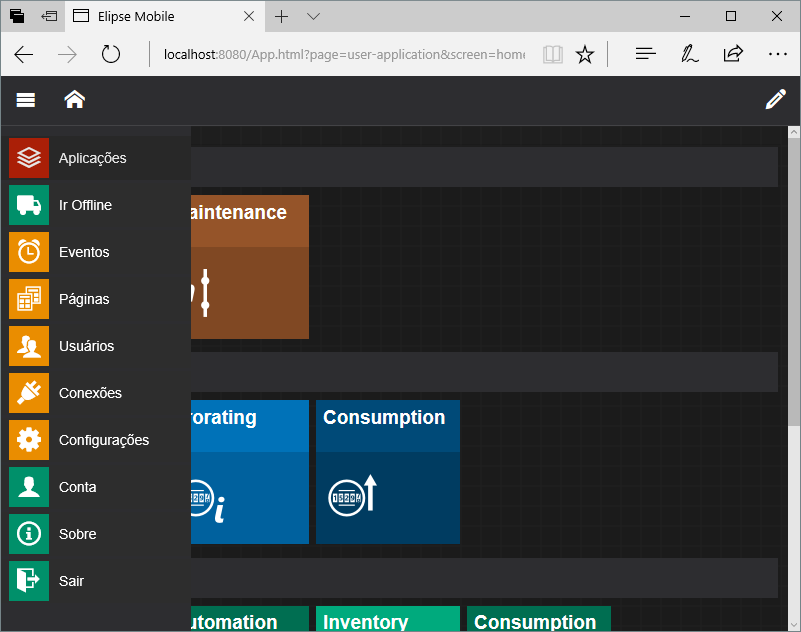
Menu Aplicações
5.Clique em Add ![]() , defina um nome para a aplicação, deixe o campo Template em Empty e a opção Use Elipse Icon Library selecionada.
, defina um nome para a aplicação, deixe o campo Template em Empty e a opção Use Elipse Icon Library selecionada.
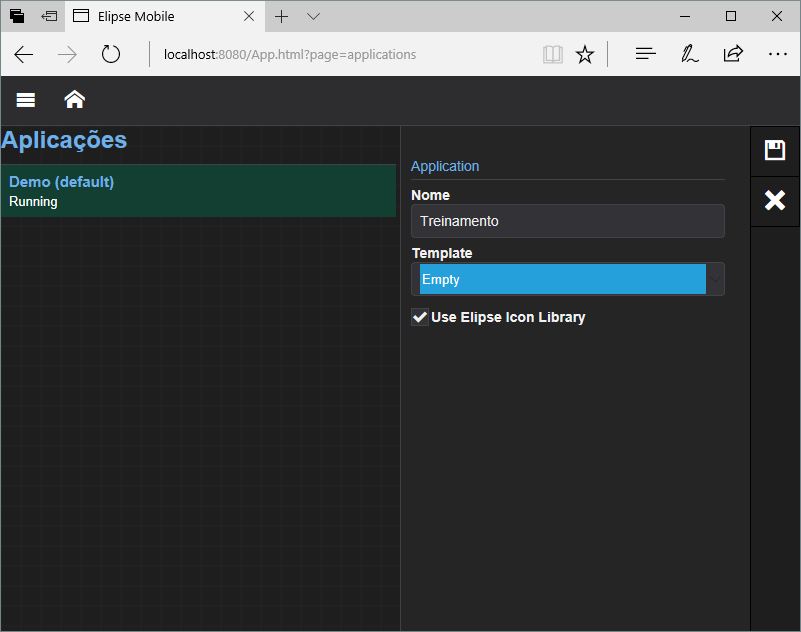
Adicionar aplicação
6.Selecione a aplicação criada na lista Aplicações e clique em Run ![]() .
.
7.Clique novamente no menu principal e selecione o item Conexões.
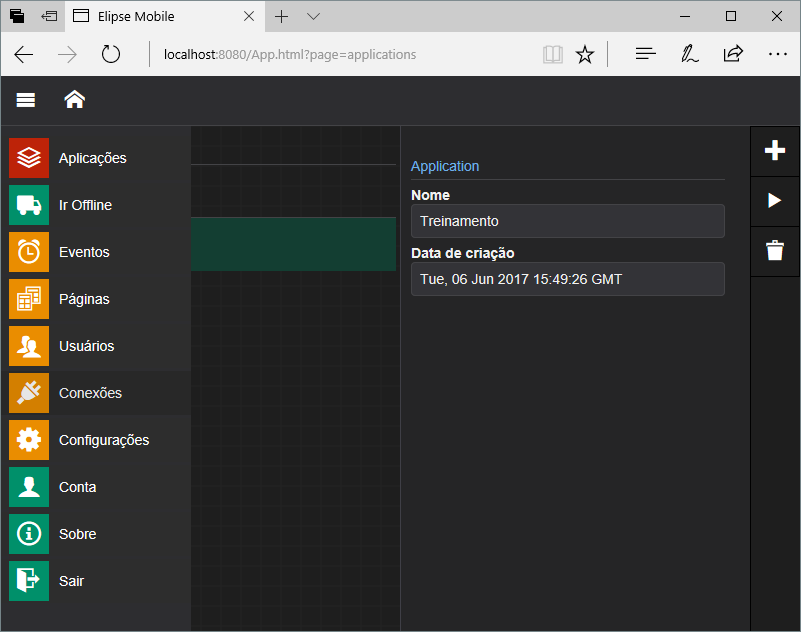
Menu Conexões
8.Adicione uma nova Conexão e selecione o item E3.
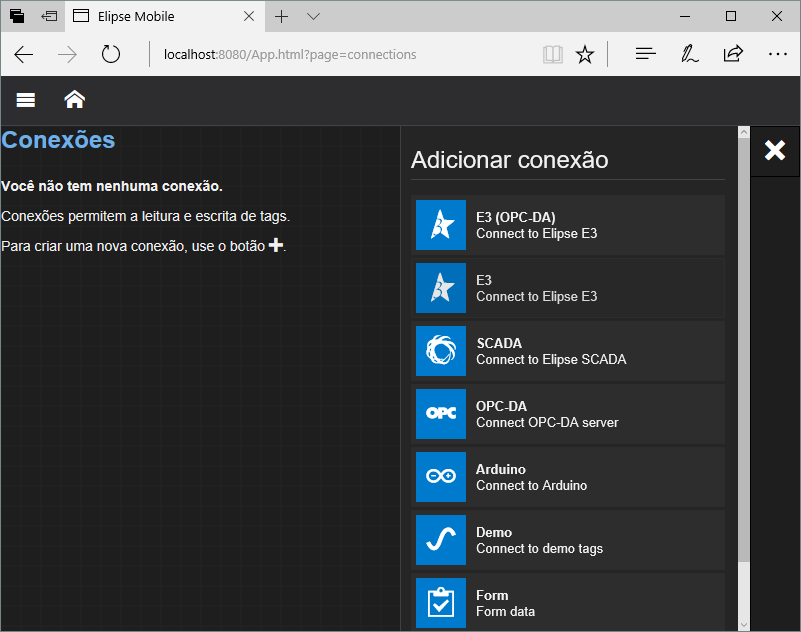
Conexão E3
9.Clique em Testar e salve a Conexão.
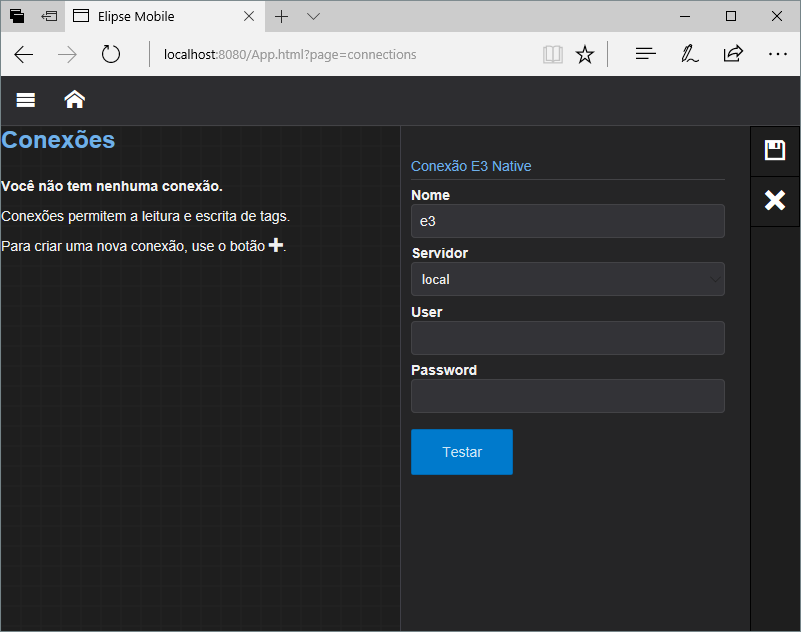
Conexão ao E3 local
10.Clique em Página inicial ![]() no alto da página para voltar à página inicial.
no alto da página para voltar à página inicial.
11.Clique em Editar ![]() .
.
12.Adicione um novo controle do tipo Setpoint.
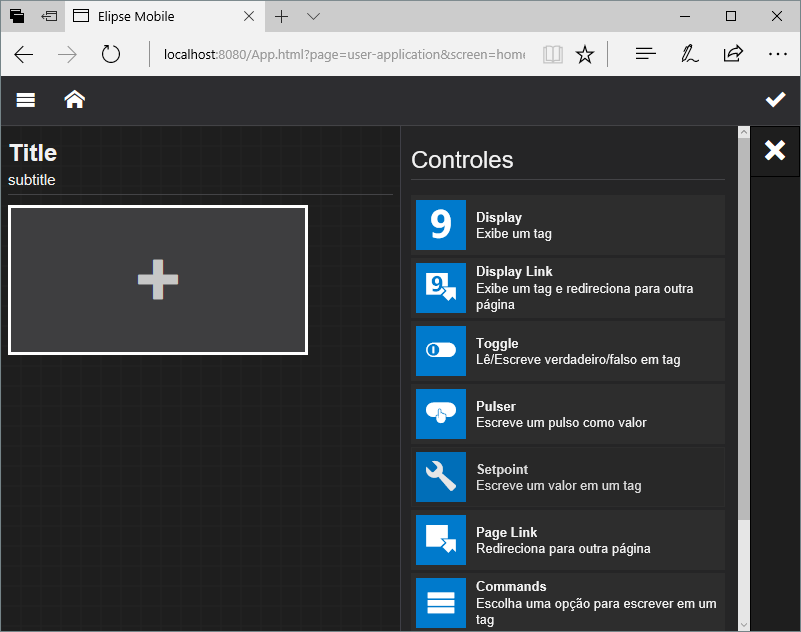
Adicionar Setpoint
13.Neste controle é configurada a quantidade de vermelho do Tanque 1, acessando o Tag Interno Vermelho na Pasta Tanque1.
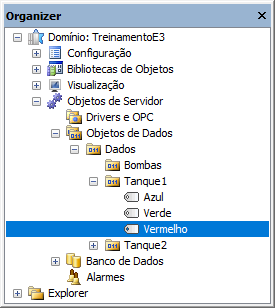
Tag Interno
14.Clique em Tag ![]() para acessar o Tag Interno Vermelho, conforme a figura a seguir.
para acessar o Tag Interno Vermelho, conforme a figura a seguir.
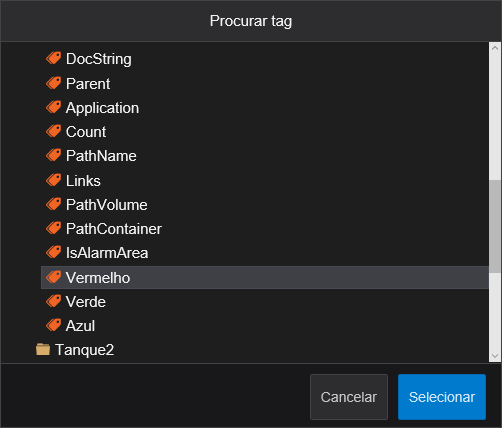
Selecionar Tag
NOTA |
Para acessar Tags de uma aplicação E3, o Domínio precisa estar ativo. |
15.Configure as demais opções de acordo com sua preferência e clique em Salvar.
16.Clique em Run e clique no objeto Setpoint para alterar seu valor. Compare com o valor do Tag Interno na aplicação E3.